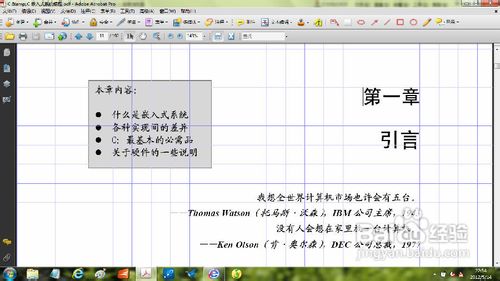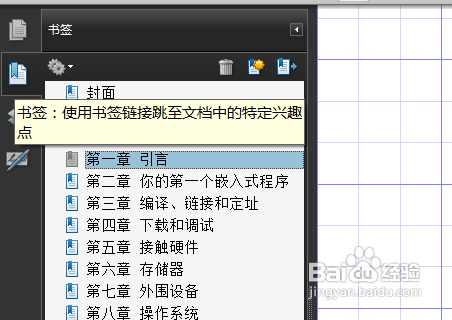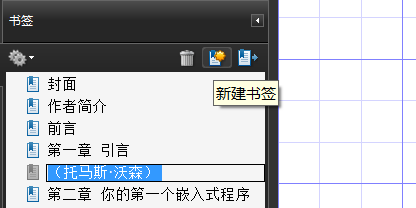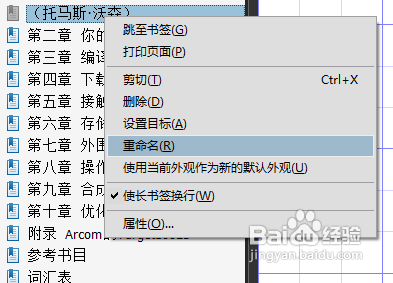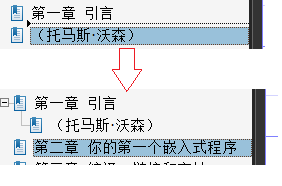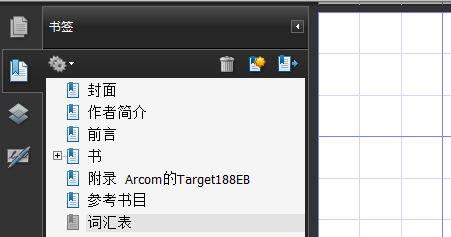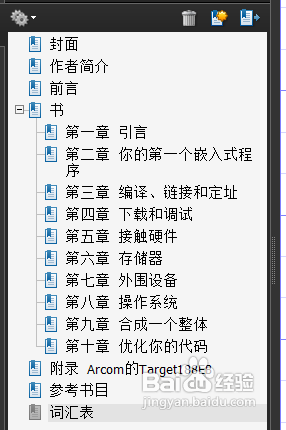1、噢噢。应该说方法是非常简单的。首先还是先打开一个文档
2、然后我们再点击左边视图栏的快捷按钮,就是第二个的书签按钮。这个时候我们需要观察一下书签下面的几个按钮是不是激活的,一些PDF由于是加密的,不允许加书签。
3、发现这个文档是可加书签的之后,我们回到文档。比如我们对文档中的这段话感兴趣。然后我们就选择一些关键字作为书签名,我们要做的第一步是选中它
4、然后我们点击新建书签,发现书签已经添加上去了。这时候只需要在空白处点击一下书签就完成了。
5、同样的,这样我们可以添加所有我们需要在会议上谈论内容的书签。如果需要改书签名称的话也很方便,右击即可
6、最后,我们来说一下多级目录这么设置。我们只需鼠标拖拽书签移动到另一个书签上即可,这时候出现一个小黑箭头,这个箭头的位置决定了另个书签的附属关系
7、我们发现加了多级的目录的书签前面多了一个加减号,这样就很方便大家用PDF进行会议发言啦